Der einfachste Weg, einen YouTube-Lied in einen Klingelton umzuwandeln
Wie oft stolperst du über eine YouTube-Hintergrundmusik und möchtest sie zu deinem Klingelton machen? Wahrscheinlich sehr oft, denn YouTube ist voll von Millionen von Tönen und Remixen, die du nirgendwo anders finden kannst.
Lies weiter, wenn du auch auf der Suche nach dem einfachsten Weg bist, ein Video von YouTube in einen Klingelton umzuwandeln. Wir geben dir eine Schritt-für-Schritt-Anleitung, wie du jedes YouTube-Video zu deinem Klingelton auf dem iPhone oder Android machst.
Lassen Sie uns herausfinden, wie!
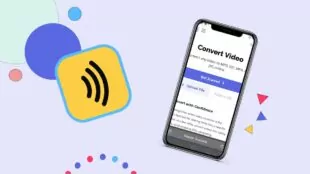
- Was brauchst du, um YouTube-Songs in Klingeltöne umzuwandeln?
- Wie wandelt man YouTube-Videos in Klingeltöne für Android um?
- Wie wandelt man YouTube-Songs in Klingeltöne für das IPhone um?
- Tipps und Tricks, um ein YouTube-Video in einen Klingelton zu verwandeln
- Übertrage deine Klingeltöne zwischen Geräten ohne Qualitätsverluste
Teil 1: Was brauchst du, um YouTube-Lied in Klingeltöne umzuwandeln?
Ein YouTube-Video als Klingelton zu verwenden, ist keine einfache Aufgabe. Höchstwahrscheinlich ist der gewünschte Ton nur 10-20 Sekunden des gesamten Videos oder der Hintergrundmusik.
Das bedeutet, dass du mehrere Schritte unternehmen musst: das Video als MP3 herunterladen, den benötigten Teil herausschneiden und als Klingelton festlegen. Noch wichtiger ist, dass der Prozess für iPhone und Android leicht unterschiedlich ist.
Hier sind die Tools, die du brauchst, um Klingeltöne von YouTube zu erstellen:
1. YouTube Premium
2. ein Trimm-Tool
3. GarageBand (nur für iOS)
Kommen wir nun zu dem praktischen Leitfaden.
Teil 2: Wie umwandle ich YouTube-Videos in Klingeltöne auf Android?
Schritt 1: YouTube-Videos herunterladen
Wenn Sie YouTube Premium abonniert haben, öffnen Sie den gewünschten Videolink auf Ihrem Handy und tippen Sie unter dem Video auf die Schaltfläche „Download“. Tippen Sie anschließend auf „OK“, und das Video wird im lokalen Cache gespeichert.
Schritt 2: Audio trimmen
Nun musst du den gewünschten Teil der Audiodatei zuschneiden. Du musst eine entsprechende Schnitt-App auf deinem Handy herunterladen, um den gewünschten Audioausschnitt zu schneiden und zu exportieren.
Schritt 3: Als Klingelton festlegen
Nachdem du den Ton heruntergeladen hast, suche ihn und tippe auf Als Klingelton festlegen, wie in der Abbildung gezeigt.
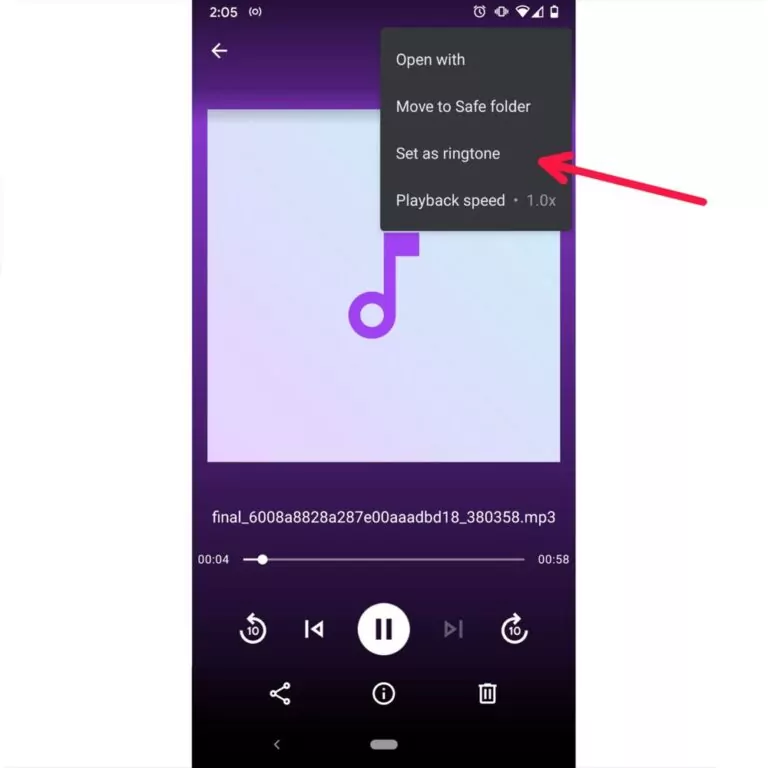
Und so konvertierst du ein Video auf YouTube in einen Klingelton für ein Android-Handy. Hoffentlich kannst du jetzt jedes YouTube-Video zu deinem neuen Klingelton machen.
Teil 3: Wie umwandle ich YouTube-Lieder in Klingeltöne für das IPhone?
Die Umwandlung eines Videos von YouTube in einen Klingelton auf dem iPhone ist etwas kompliziert. Dazu brauchst du die Hilfe eines Drittanbieter-Tools namens GarageBand. Der Rest der Schritte ist fast ähnlich.
Sieh es dir an:
Schritt 1: YouTube-Videos herunterladen
Lade nach dem Abonnieren von YouTube Premium deine Lieblingsvideos herunter. Nun speicherst du die Audiodaten auf deinem IPhone.
Schritt 2: Audio trimmen
Verwende auf dem iPhone eine geeignete Schnitt-App, um deinen Lieblingsausschnitt aus der Audiodatei zu schneiden, zu exportieren und auf deinem iPhone zu speichern.
Schritt 3: Install and Use GarageBand
Geh jetzt in den App Store und installiere GarageBand auf deinem Gerät. Mit diesem Tool kannst du die Klingeltöne auf einem IPhone über die Funktion „Klingelton“ anpassen.
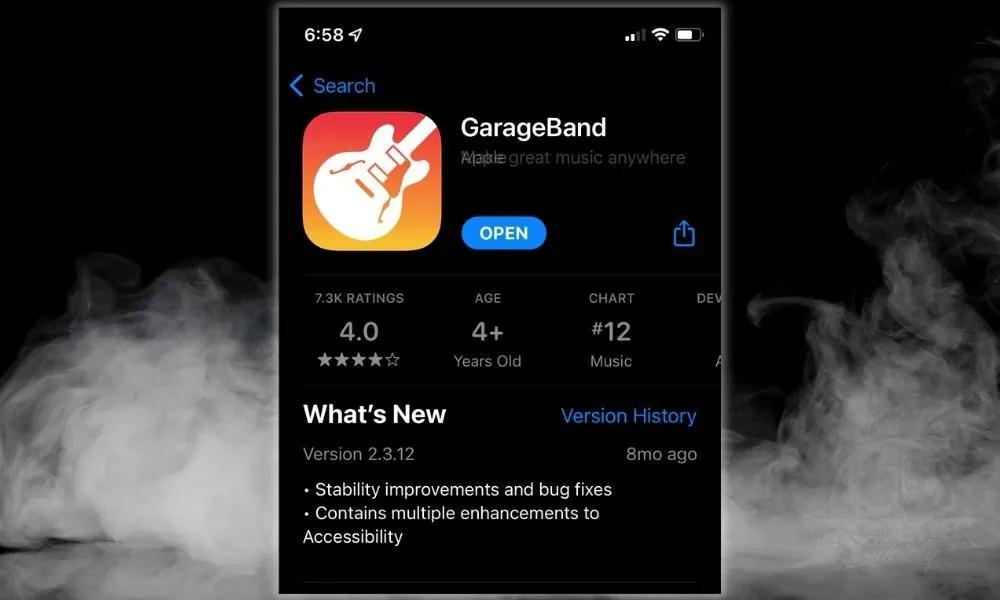
Starte jetzt GarageBand auf deinem IPhone. Tippe auf das Instrument und dann auf das Projektsymbol in der oberen linken Ecke.

Wähle das Schleifen-Symbol in der oberen rechten Ecke und klicke auf „Elemente aus der Dateien-App durchsuchen“. Suche deine MP-Datei und drücke sie lange, um sie in GarageBand hochzuladen.
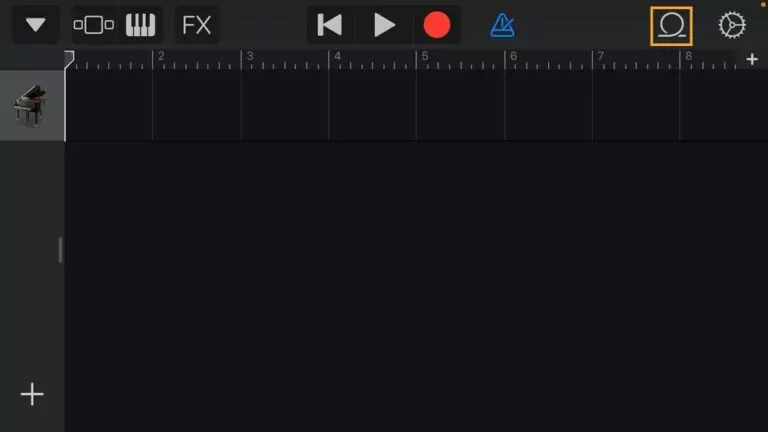
Dann ziehst du die Ebene an den Anfang der Spur.
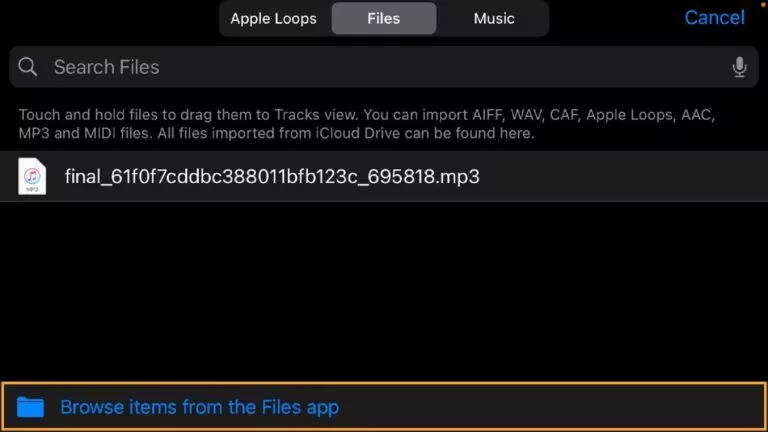
Schritt 4: Als Klingelton festlegen
Danach tippst du auf den Dropdown-Pfeil in der oberen linken Ecke, wählst Meine Lieder und drückst lange auf die Datei. Es öffnet sich ein Menü.
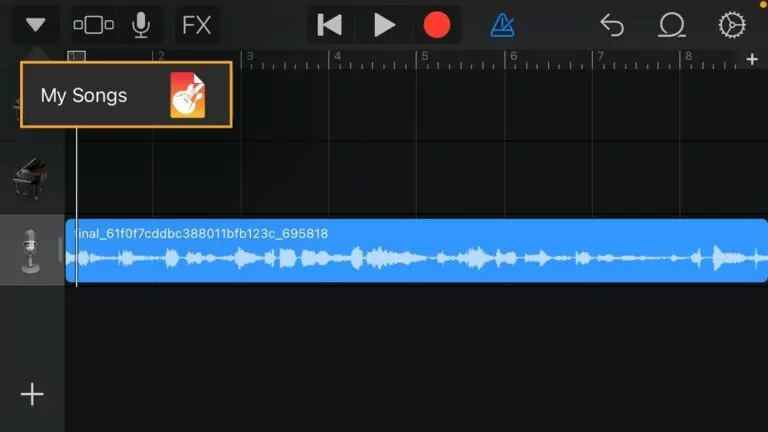
Hier tippst du auf Teilen und wählst einen Klingelton aus.
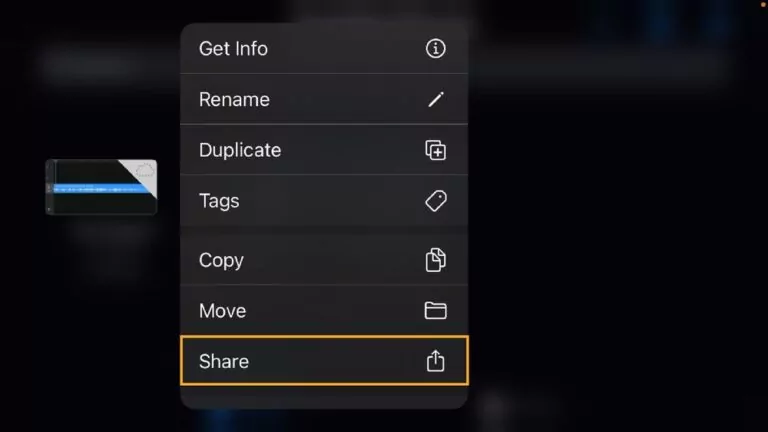
Und schließlich klickst du auf Exportieren > „Ton verwenden als“, um diesen Ton als deinen Klingelton festzulegen. Hier musst du auswählen, ob du ihn als Standard-Klingelton, Standard-Textton oder einem Kontakt zuweisen möchtest.
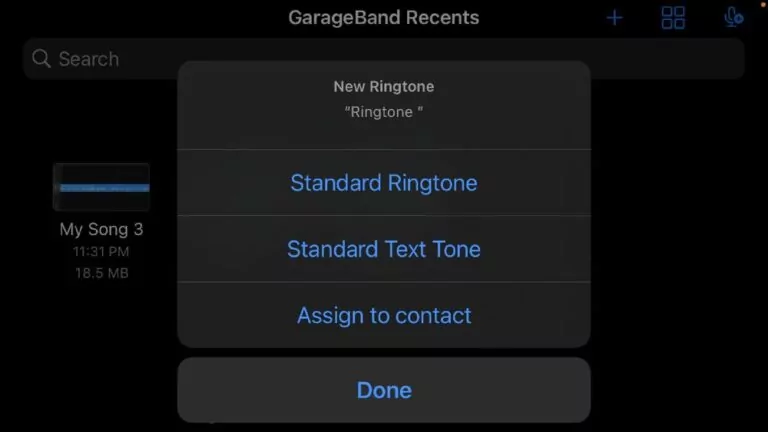
Und voila, so kannst du YouTube-Videos in Klingeltöne auf einem iPhone umwandeln. Die Schritte sind langwierig, aber mit etwas Übung kannst du dieses Verfahren leicht meistern. Jetzt kannst du mit verschiedenen YouTube-Videos experimentieren, um einzigartige Klingeltöne für dein iPhone zu erstellen.
Teil 4: Tipps und Tricks, um ein YouTube-Video in einen Klingelton zu verwandeln
Wenn du ein YouTube-Video in einen Klingelton verwandeln willst, findest du hier einige Tipps und Tricks, die dir dabei helfen:
1. Wähle das Video aus: Es ist wichtig, dass du ein Video mit klarer Audioqualität auswählst, damit der Klingelton gut klingt.
2. Du musst YouTube Premium abonnieren, um YouTube-Videos herunterladen zu können.
3. Lege die gewünschte Länge fest: Die meisten Klingeltöne sind relativ kurz, etwa 15-30 Sekunden.
4. Denke daran, die Urheberrechtsgesetze zu beachten, wenn du Inhalte aus YouTube-Videos verwendest. Vergewissere dich, dass du die nötigen Genehmigungen hast oder verwende Videos, die urheberrechtsfrei sind oder unter Creative Commons Lizenzen stehen.
5. Videos, die auf dem Computer heruntergeladen werden, können nur im Browser abgespielt werden und lassen sich nicht als MP4-Dateien exportieren.
6. Einige Videos (z. B. solche mit Musikrechten oder von Drittanbietern) können möglicherweise nicht heruntergeladen werden – dies hängt von den Berechtigungseinstellungen des Uploaders ab.
Teil 5: Übertrage deine Dateien zwischen Android, iPhone und PC, ohne an Qualität zu verlieren
Es ist immer eine gute Idee, ein Tool auf deinem PC zu haben, mit dem du Daten nahtlos zwischen verschiedenen Plattformen übertragen kannst. Eine wichtige Eigenschaft von AirDroid Personal ist die Möglichkeit, Daten mit mehreren Geräten gleichzeitig zu teilen. Außerdem kannst du damit auch Daten an einen entfernten Freund übertragen. Allein diese Funktion hebt es von seinen Mitbewerbern ab.
Ein weiterer Grund, sich für AirDroid Personal zu entscheiden, ist, dass es bei der Übertragung keine Kompromisse bei der Foto-/Videoqualität eingeht. Jetzt musst du nicht mehr stundenlang warten, um deine großen Dateien zu versenden. Mit einer Übertragungsgeschwindigkeit von 20 MB/Sek. dauert es nur ein paar Minuten, um große Datenmengen zwischen deinen Geräten zu übertragen.
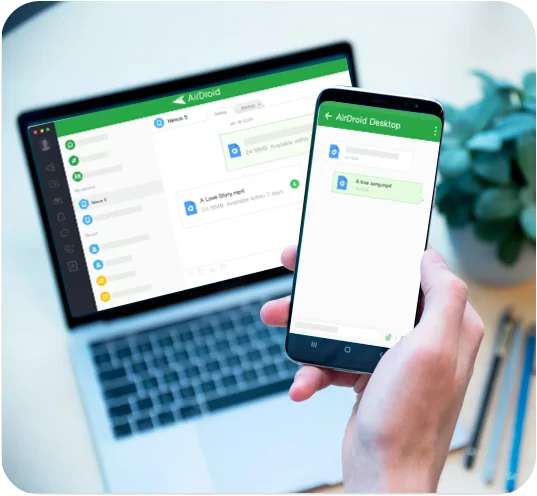
- AirDroid Personal ist sogar eine komplexe All-in-One-Plattform, die alle deine Android-Verwaltungs-Anforderungen erfüllt: Wie SMS, Benachrichtigungen und Anruf verwalten, Bildschirm-Spiegelung, Handy ermitteln, Daten per Fernzugriff löschen.
- Datei mit Leichtigkeit übertragen: AirDroid Personal hilft dir, Dateien in jedem Format zwischen einer Vielzahl von Systemen (Windows, macOS, iOS, Android und Linux) sowie Geräten (Computer, Tablets und Smartphones) zu übertragen.
- Datei auf die richtige Weise verwalten: AirDroid Personal hilft dir bei der Verwaltung und dem Zugriff auf Dateien aus der Ferne oder lokal auf höchstem Niveau.
- Android-Geräte aus der Ferne kontrollieren: AirDroid Personal hilft dir, dein Android-Gerät schnell und effizient aus der Ferne zu steuern.(Kein Root, Fernkamera, Ferntastatur, per PC-Maus steuern).
Befolge die folgenden Schritte, um Daten von deinem Telefon auf deinen PC zu übertragen
Schritt 1: Starte AirDroid Personal sowohl auf deinem iPhone als auch auf deinem PC. Stelle sicher, dass du dich mit demselben AirDroid-Konto anmeldest.
Schritt 2: Öffne nun das Handy und tippe auf Meine Geräte. Tippe hier auf den Namen deines Computers, um beide Geräte zu verbinden.
Schritt 3: Danach tippst du auf das Symbol Übertragen> Anhang und wählst die Dateien aus, die du übertragen möchtest.
Schritt 4: Warte, bis die Dateien hochgeladen sind. Markiere dann das Kästchen oben, um alle Dateien auszuwählen und klicke auf Senden.
Und das war's. Die Dateien werden sofort an die Desktop-App übertragen. Beachte, dass die gesendeten Dateien drei Tage lang auf dem AirDroid-Server bleiben. Du solltest sie also unbedingt herunterladen.
Fazit
Und das war's. Deine Lieblingsmusik auf YouTube in einen Klingelton umzuwandeln, ist für dich nicht mehr schwierig. Für Android ist der Prozess etwas einfacher, da du die Dienste eines YouTube-Klingelton-Machers für das iPhone namens GarageBand benötigst.
Außerdem kannst du mit AirDroid Personal unbegrenzt Daten zwischen Android und IPhone sowie zwischen deinem PC und deinem Telefon übertragen. Mit dieser Software kannst du auch die Benachrichtigungen deines Handys vom Computer aus verwalten, um das Multitasking zu verbessern.
Klicke auf diesen Link, um das Programm kostenlos herunterzuladen und seine tollen Funktionen zu entdecken.

verwalten & übertragen





Antwort schreiben.